Trải nghiệm giật lag, tụt FPS hay đứng khung hình khi đang “chiến” game có thể phá hỏng hoàn toàn cảm xúc của bạn. Tuy nhiên, điều đó không có nghĩa là bạn cần phải ngay lập tức chạy ra ngoài và sắm một dàn máy tính hoàn toàn mới. Có vô vàn cách hiệu quả để giúp tăng hiệu suất khi chơi game và kéo dài tuổi thọ cho chiếc PC gaming “lão làng” của bạn.
Không phải tất cả các tùy chọn được đề cập dưới đây đều mang lại mức tăng FPS đột biến, nhưng khi kết hợp chúng lại với nhau, hệ thống của bạn sẽ nhận được một cú hích đủ lớn để cải thiện trải nghiệm tổng thể, giúp bạn trì hoãn đáng kể chi phí xây dựng một bộ PC gaming mới hoàn toàn.
1. Kích hoạt Chế độ Lên lịch GPU Tăng tốc Phần cứng (Hardware-accelerated GPU scheduling – HAGS)
Tối ưu hóa hiệu năng cho PC có CPU yếu hơn GPU
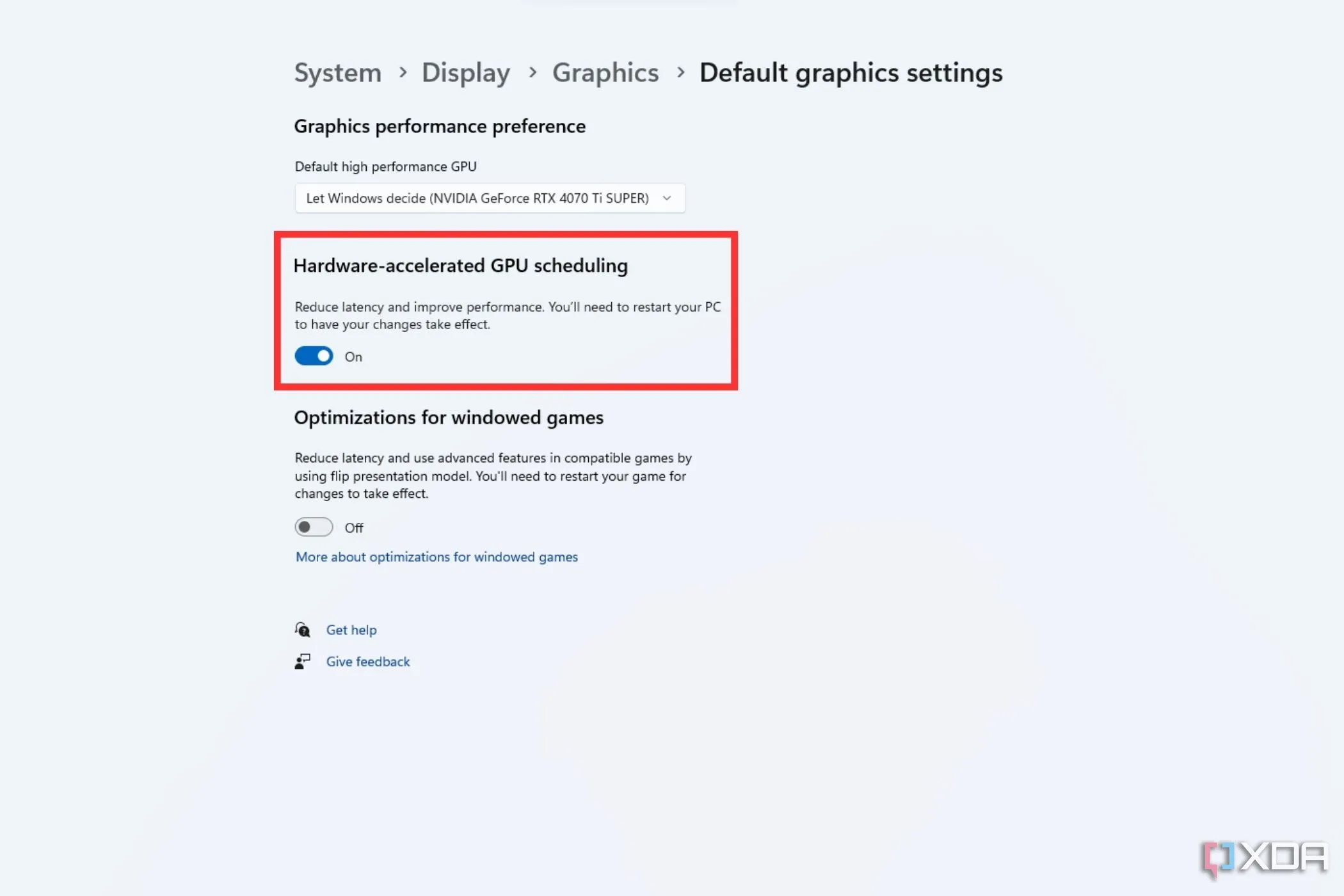 Cài đặt Hardware-accelerated GPU scheduling trong Graphics settings của Windows để tối ưu hiệu suất PC gaming.
Cài đặt Hardware-accelerated GPU scheduling trong Graphics settings của Windows để tối ưu hiệu suất PC gaming.
Chế độ Lên lịch GPU Tăng tốc Phần cứng (HAGS) hoạt động bằng cách chuyển các tác vụ xử lý CPU, như bộ đệm khung hình (frame buffering), từ CPU sang GPU. Đây là một cài đặt khá chuyên biệt và có thể giúp tăng hiệu suất đáng kể trên một số cấu hình PC nhất định. Khi lắp ráp một chiếc PC gaming, hầu hết mọi người thường cố gắng cân bằng hiệu suất giữa CPU và GPU để tránh hiện tượng nghẽn cổ chai (bottleneck).
Trong trường hợp này, HAGS thường không phải là tính năng hữu ích để cải thiện hiệu suất. Thậm chí, nếu GPU của bạn yếu hơn CPU, nó có thể gây ảnh hưởng tiêu cực đến trải nghiệm chơi game. Tuy nhiên, nếu bạn sở hữu một card đồ họa mạnh mẽ kết hợp với một bộ vi xử lý (CPU) yếu hơn, tính năng này thực sự có thể cải thiện hiệu suất trên một chiếc PC gaming cũ, đặc biệt là với một số tựa game chọn lọc.
2. Điều chỉnh Cài đặt Kế hoạch Nguồn điện (Power Plan)
Tăng nhẹ FPS trung bình, cải thiện đáng kể 0.1% low FPS
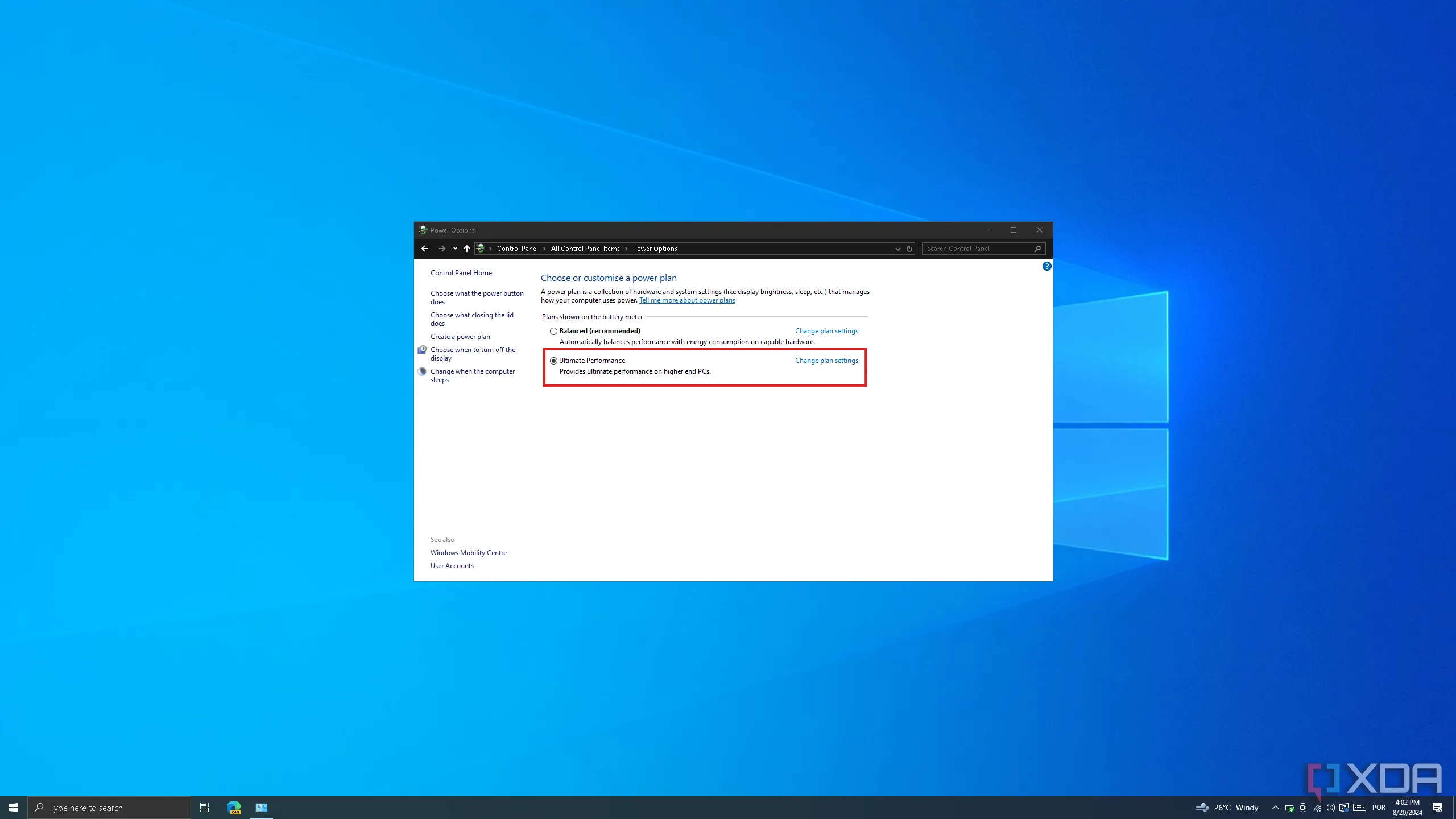 Cài đặt Power Plan trong Control Panel của Windows 10, chọn chế độ Ultimate Performance để tối đa hiệu suất PC.
Cài đặt Power Plan trong Control Panel của Windows 10, chọn chế độ Ultimate Performance để tối đa hiệu suất PC.
Kế hoạch nguồn điện (power plan) của PC là một nhóm các cài đặt hệ thống khác nhau giúp kiểm soát và tinh chỉnh cách máy tính của bạn sử dụng năng lượng trên các thành phần phần cứng. Bạn có thể lựa chọn giữa bốn kế hoạch nguồn điện khác nhau, từ “Power Saver” đến “Ultimate Performance”, nhưng theo mặc định, PC của bạn thường được đặt ở chế độ “Balanced”. Trên một cấu hình PC cao cấp, cài đặt này dường như không cải thiện hiệu suất đáng kể.
Tuy nhiên, đối với một chiếc PC gaming cũ, và đặc biệt là laptop gaming, việc thay đổi kế hoạch nguồn điện từ “Balanced” sang “High performance” có thể mang lại một cú hích đáng kể khi chơi game, đặc biệt là cải thiện chỉ số 0.1% low FPS (giúp giảm thiểu tình trạng giật cục đột ngột). Thực tế, không nhất thiết phải sử dụng chế độ “Ultimate performance”, vì nó mang lại rất ít hoặc không có sự khác biệt về hiệu suất so với chế độ “High performance”.
3. Luôn cắm sạc khi chơi game (Đối với Laptop Gaming)
Đảm bảo hiệu năng tối đa cho laptop chơi game
 Game thủ đang chơi game trên laptop Alienware có cắm sạc để đảm bảo hiệu suất tối ưu.
Game thủ đang chơi game trên laptop Alienware có cắm sạc để đảm bảo hiệu suất tối ưu.
Bước này có thể bỏ qua đối với người dùng máy tính để bàn (desktop gaming), nhưng nếu bạn đang sử dụng một chiếc laptop gaming, việc cắm sạc là điều bắt buộc để tránh tình trạng giảm hiệu suất đáng kể.
Lý do là khi laptop không được cắm sạc, hệ thống sẽ cố gắng hết sức để tiết kiệm năng lượng, nhằm kéo dài thời lượng pin. Điều này là tốt nếu bạn chỉ sử dụng laptop cho công việc văn phòng thông thường. Tuy nhiên, nếu bạn đang chơi game, hãy đảm bảo laptop của bạn nhận đủ nguồn điện cần thiết để các linh kiện như CPU và GPU có thể hoạt động hết công suất, mang lại hiệu suất tối ưu nhất.
4. Cập nhật Phần cứng và Phần mềm Thường xuyên
Mẹo cơ bản nhưng vô cùng quan trọng để duy trì hiệu năng ổn định
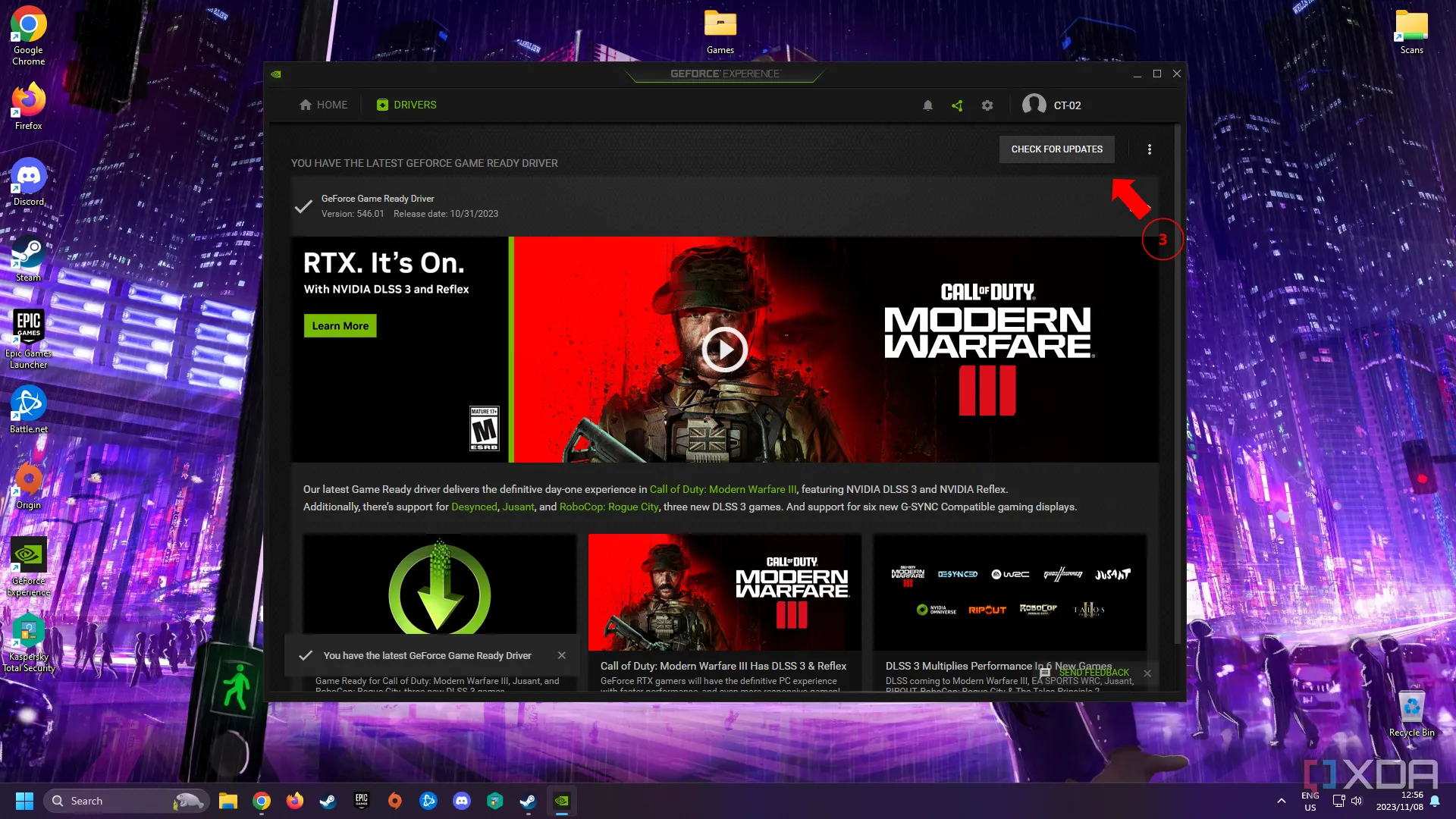 Nút Check for updates trong cài đặt Windows, biểu tượng mũi tên chỉ dẫn đến việc cập nhật hệ thống.
Nút Check for updates trong cài đặt Windows, biểu tượng mũi tên chỉ dẫn đến việc cập nhật hệ thống.
Mặc dù đây có vẻ là một lời khuyên hiển nhiên, nhưng việc đảm bảo tất cả các thành phần, phần cứng và phần mềm của bạn luôn được cập nhật là cực kỳ quan trọng. Điều này bao gồm cập nhật phiên bản Windows, kiểm tra và cài đặt các driver mới nhất cho PC của bạn, cập nhật firmware của bo mạch chủ (motherboard), giữ cho các trình khởi chạy game (game launcher) được cập nhật và đặc biệt là cập nhật driver card đồ họa.
Bạn sẽ không bao giờ biết khi nào có một bản cập nhật quan trọng đang chờ, có thể khắc phục các lỗi với một trò chơi, phần mềm hoặc dịch vụ cụ thể, hoặc thậm chí là tối ưu hóa hiệu suất đáng kể. Vì vậy, hãy đảm bảo kiểm tra PC của bạn để cập nhật thường xuyên và cài đặt chúng ngay khi chúng xuất hiện để duy trì hiệu suất tốt nhất.
5. Vệ sinh PC Định kỳ
Đảm bảo hệ thống tản nhiệt hiệu quả, tránh quá nhiệt ảnh hưởng đến FPS
 Người dùng đang dùng bình khí nén để thổi bụi ra khỏi vỏ case PC gaming, giúp cải thiện luồng khí và tản nhiệt.
Người dùng đang dùng bình khí nén để thổi bụi ra khỏi vỏ case PC gaming, giúp cải thiện luồng khí và tản nhiệt.
Nếu bạn đã lâu không mở vỏ case PC của mình, bạn có thể sẽ ngạc nhiên về mức độ cải thiện hiệu suất mà việc vệ sinh PC mang lại. Nhiều người có thể coi thường và tự hỏi làm thế nào điều này có thể giúp tăng hiệu suất chơi game. Khi bạn không vệ sinh PC gaming thường xuyên, bụi bẩn và các hạt nhỏ khác sẽ tích tụ bên trong máy.
Điều này, đến lượt nó, sẽ chặn các lỗ thông hơi của PC, làm giảm luồng khí bên trong case và bám vào các linh kiện phần cứng. Khi điều này xảy ra, PC của bạn sẽ bắt đầu quá nhiệt, dẫn đến nhiệt độ cao hơn cho các linh kiện, và cuối cùng sẽ làm giảm hiệu suất tổng thể của PC, đặc biệt là khi chơi game. Hãy vệ sinh PC thường xuyên để đảm bảo nó luôn hoạt động ở hiệu suất cao nhất.
6. Tắt các Tiến trình Không cần thiết và Dọn dẹp Ổ đĩa
Giải phóng tài nguyên hệ thống và không gian lưu trữ quan trọng
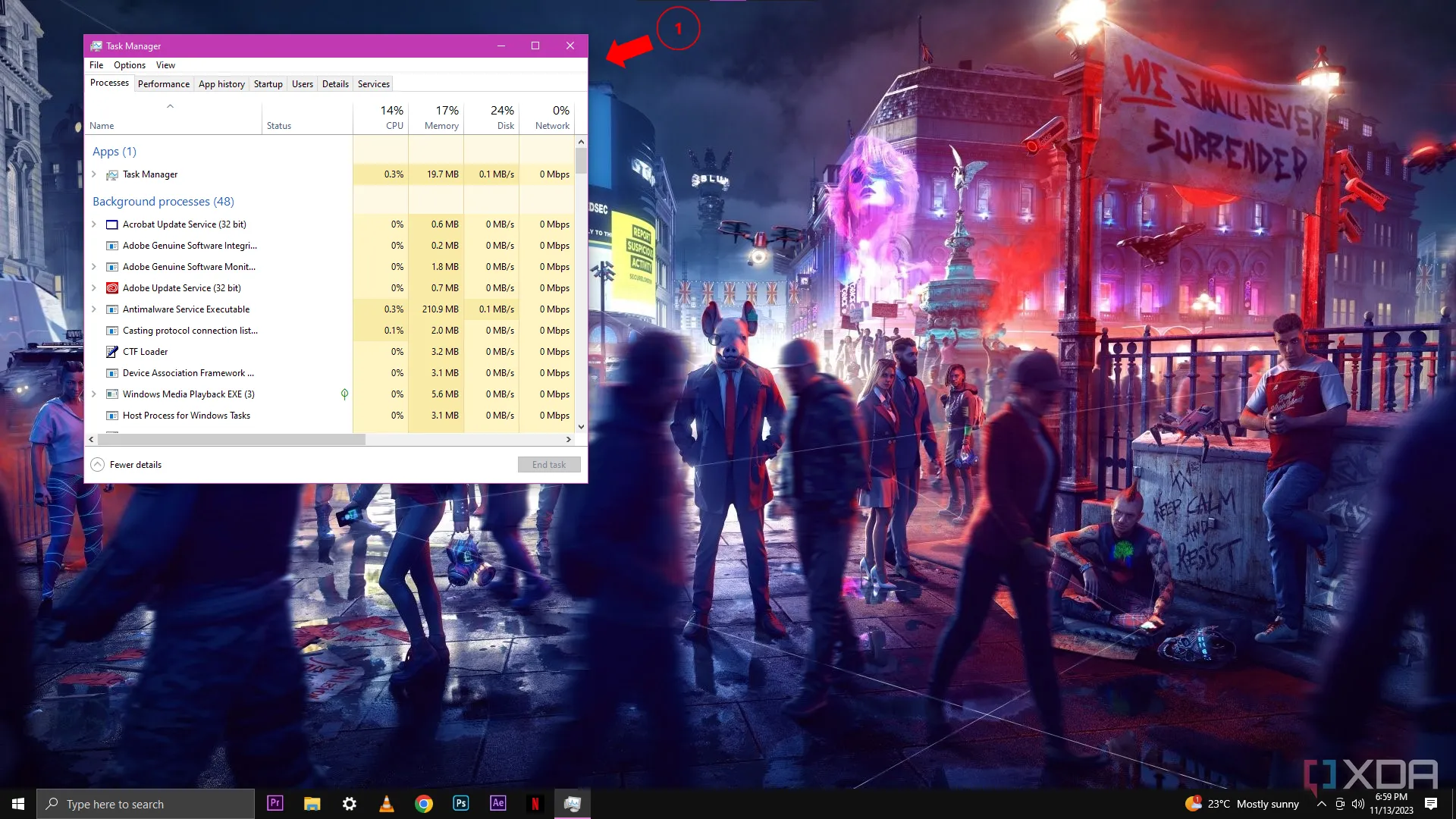 Màn hình desktop Windows 10 với cửa sổ Task Manager đang mở tab Processes, hiển thị các tiến trình đang chạy.
Màn hình desktop Windows 10 với cửa sổ Task Manager đang mở tab Processes, hiển thị các tiến trình đang chạy.
Các trò chơi yêu cầu một lượng không gian trống nhất định trên ổ đĩa lưu trữ để chạy mượt mà. Mỗi trò chơi yêu cầu một lượng khác nhau, nhưng nhìn chung là khoảng 15-20% tổng dung lượng của ổ đĩa. Ngoài ra, PC của bạn cũng cần một lượng không gian trống nhất định để chạy hệ điều hành và các tiến trình hệ thống quan trọng khác. Vì vậy, hãy đảm bảo rằng PC của bạn không hoạt động ở mức 95% dung lượng, vì điều này có thể gây ra một số vấn đề về hiệu suất và sự cố treo máy.
Tắt các tiến trình tiêu tốn nhiều tài nguyên là một cách tuyệt vời khác để cải thiện hiệu suất trong game. Khi bạn đang chơi game, PC của bạn vẫn chạy các tiến trình nền cho các ứng dụng khác có thể cản trở hiệu suất. Bằng cách tắt các tiến trình này, bạn có thể giải phóng tài nguyên hệ thống cho trò chơi hiện tại của mình. Đặt trò chơi ở chế độ ưu tiên cao (High priority) trong tab “Processes” của Task Manager cũng là một cách khác để đảm bảo trò chơi của bạn nhận được tài nguyên cần thiết để chạy mượt mà.
7. Thay Keo Tản nhiệt cho CPU và GPU
Duy trì khả năng truyền nhiệt tối ưu, ngăn ngừa quá nhiệt nghiêm trọng
 Một người đang thoa keo tản nhiệt lên CPU Ryzen 5 5600X, quy trình quan trọng để đảm bảo tản nhiệt hiệu quả.
Một người đang thoa keo tản nhiệt lên CPU Ryzen 5 5600X, quy trình quan trọng để đảm bảo tản nhiệt hiệu quả.
Một điều mà game thủ thường bỏ qua là thay thế keo tản nhiệt (thermal paste) cho cả CPU và GPU. Keo tản nhiệt không phải là một chất liệu “thần kỳ”, và theo thời gian, nó sẽ dần mất đi khả năng truyền nhiệt hiệu quả đến bộ tản nhiệt. Điều này sẽ gây ra các vấn đề quá nhiệt, từ đó làm giảm hiệu suất tổng thể của PC khi chơi game. Việc thay keo cho CPU tương đối dễ dàng hơn vì nó có thể tiếp cận trực tiếp trên bo mạch chủ.
Tuy nhiên, nếu bạn đã chơi game trên PC của mình được vài năm, việc thay thế keo tản nhiệt trên GPU cũng quan trọng không kém. Mặc dù việc thay keo tản nhiệt cho GPU khó hơn một chút và bạn có thể làm mất hiệu lực bảo hành nếu tự mở card đồ họa, nhưng nó thực sự có thể giúp tăng đáng kể hiệu suất của card đồ họa và cải thiện trải nghiệm chơi game của bạn.
8. Cài đặt lại Windows “Sạch” (Clean Installation)
Loại bỏ bloatware và lỗi hệ thống tích tụ theo thời gian
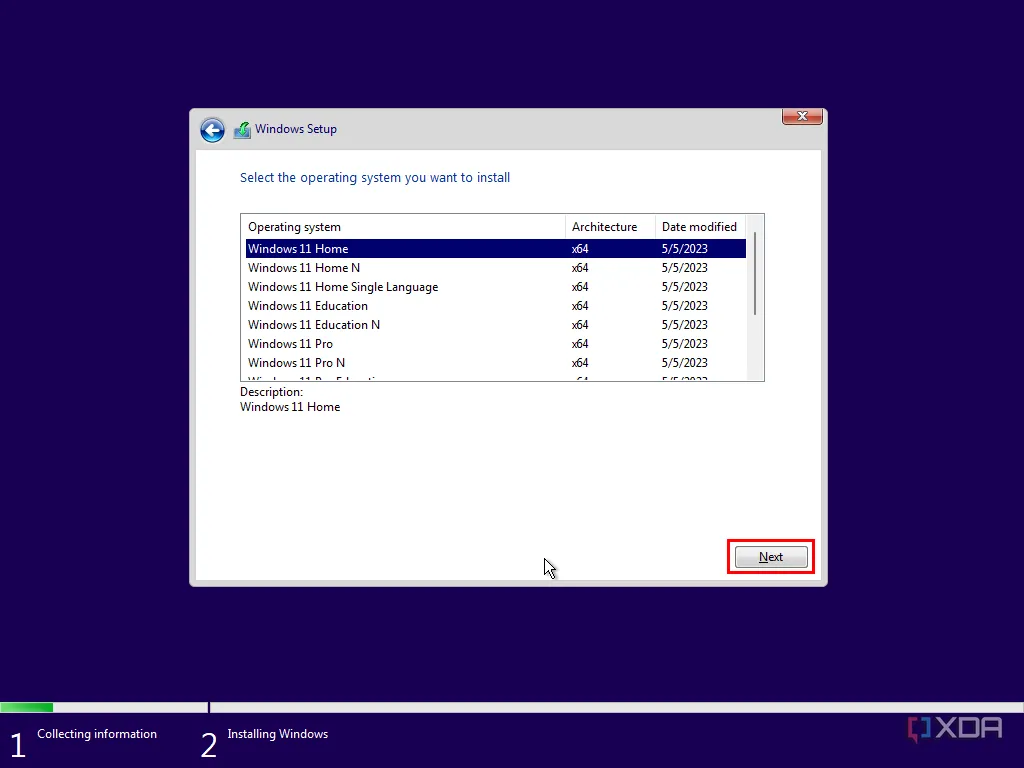 Môi trường cài đặt trước của Windows, yêu cầu người dùng chọn phiên bản Windows 11 phù hợp để cài đặt lại hệ điều hành.
Môi trường cài đặt trước của Windows, yêu cầu người dùng chọn phiên bản Windows 11 phù hợp để cài đặt lại hệ điều hành.
Sau một thời gian sử dụng PC, bạn sẽ nhận thấy rằng mình bắt đầu tích lũy nhiều “rác” trên máy tính: từ các thư mục ngẫu nhiên nằm rải rác, các ứng dụng bạn đã quên cả việc cài đặt, những tàn dư của các ứng dụng và trò chơi đã gỡ bỏ từ nhiều năm trước, hoặc đơn giản là các phần mềm rác (bloatware) mà bạn chưa bao giờ sử dụng nhưng cũng không bao giờ dành thời gian để gỡ bỏ.
Việc cài đặt lại Windows (hoặc bất kỳ hệ điều hành nào bạn sử dụng) một cách “sạch” sẽ không tự động cải thiện tiềm năng chơi game của PC một cách thần kỳ. Tuy nhiên, nó sẽ đưa PC của bạn về trạng thái ban đầu, cung cấp một nền tảng sạch sẽ không còn sự lộn xộn, từ đó có thể mang lại kết quả tốt hơn khi chơi game trên một chiếc PC cũ, với hệ thống ổn định và tài nguyên tối ưu hơn.
9. Cân nhắc Nâng cấp Phần cứng Quan trọng (Từng bước)
Nâng cấp RAM và SSD là ưu tiên hàng đầu, mang lại cải thiện đáng kể
Nâng cấp CPU, GPU hoặc bo mạch chủ có thể không phải lúc nào cũng là một lựa chọn khả thi, cả về mặt tài chính hoặc đôi khi là vật lý, tùy thuộc vào cấu hình hiện tại của bạn. Thường thì bạn sẽ cần nâng cấp CPU và GPU cùng lúc để tránh nghẽn cổ chai, hoặc có thể cần một bo mạch chủ mới để hỗ trợ socket CPU mới. Tuy nhiên, có hai thành phần bạn hầu như luôn có thể nâng cấp là RAM và ổ đĩa lưu trữ.
Nếu hệ thống của bạn chỉ có 8GB RAM, thì điều đó đơn giản là không đủ cho hầu hết các tựa game hiện đại và thậm chí cả một số game cũ hơn. Điều tốt nhất bạn có thể làm là nâng cấp lên 16GB RAM ngay lập tức. Nếu bạn vẫn đang sử dụng ổ cứng cơ (HDD), thì đó là điều tiếp theo bạn cần nâng cấp càng sớm càng tốt. Chuyển sang ổ cứng thể rắn (SSD) có lẽ là một trong những nâng cấp chất lượng cuộc sống (quality-of-life) quan trọng nhất mà bạn có thể thực hiện cho một chiếc PC gaming cũ và có thể cải thiện đáng kể tốc độ tải game cũng như hiệu suất tổng thể.
10. Ép xung (Overclock) Phần cứng
Tăng hiệu suất miễn phí, đòi hỏi kiến thức và kinh nghiệm
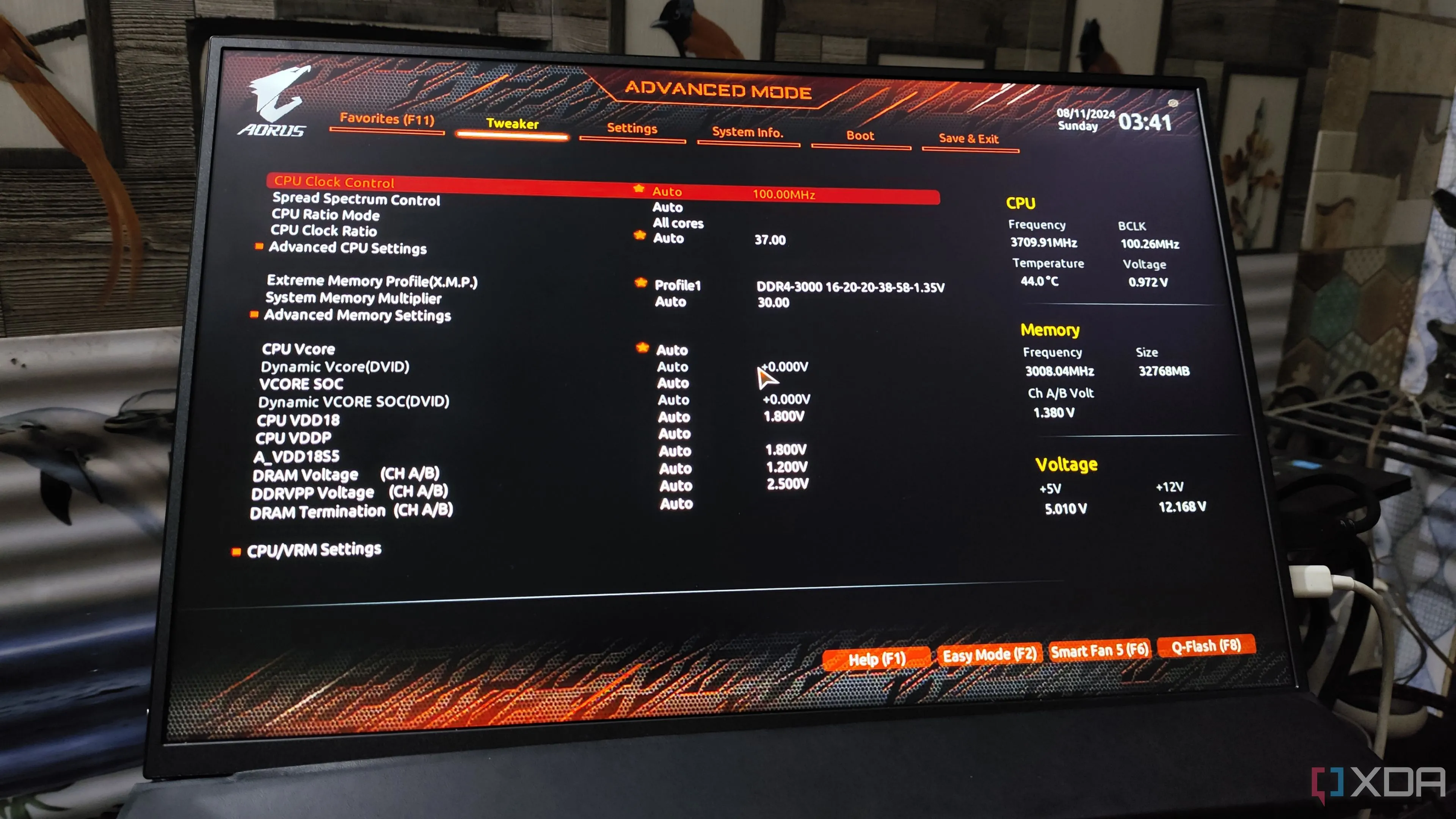 Màn hình cài đặt ép xung CPU và RAM trong BIOS của Gigabyte, cung cấp các tùy chọn để tăng hiệu suất.
Màn hình cài đặt ép xung CPU và RAM trong BIOS của Gigabyte, cung cấp các tùy chọn để tăng hiệu suất.
Nếu chiếc PC gaming cũ của bạn bắt đầu gặp khó khăn với phần cứng hiện tại, bạn nên cân nhắc ép xung (overclock) GPU hoặc CPU để nhận được một cú hích hiệu suất “miễn phí”. Mặc dù điều này có vẻ đáng sợ nếu bạn chưa từng thực hiện trước đây, nhưng đây là một phương pháp đã được thử nghiệm và chứng minh để cải thiện hiệu suất của phần cứng.
Việc ép xung CPU và GPU có thể khá phức tạp, đòi hỏi nhiều lần thử nghiệm căng thẳng (stress-testing) và khởi động lại để đảm bảo hệ thống ổn định. Sẽ có những đánh đổi như tăng mức tiêu thụ điện năng và nhiệt độ hệ thống cao hơn. Tuy nhiên, đây là một sự đánh đổi xứng đáng cho những cải thiện hiệu suất mà bạn có thể đạt được từ đó.
Nếu bạn đang muốn tìm hiểu sâu hơn về ép xung, hãy nghiên cứu kỹ lưỡng các hướng dẫn chuyên sâu và đảm bảo hiểu rõ rủi ro trước khi thực hiện.
Nếu bạn đang tìm cách chơi các tựa game mới nhất với chất lượng đồ họa cao nhất có thể, thì thật không may, bạn sẽ cần nâng cấp PC của mình khá thường xuyên. Tuy nhiên, nếu bạn chấp nhận không chơi mọi game ở cài đặt tối đa, thì bạn hoàn toàn có thể kéo dài tuổi thọ của PC thêm nhiều năm trước khi cần nâng cấp toàn bộ hệ thống.
Bằng cách áp dụng các mẹo được đề cập ở trên, bạn sẽ có thể tối ưu hóa hệ thống của mình cho việc chơi game và mang lại một cú hích hiệu suất đáng kể, giúp bạn tiếp tục chơi game mượt mà hơn trong một thời gian dài nữa.
Bạn đã áp dụng những mẹo nào để tối ưu hiệu suất PC gaming của mình? Hãy chia sẻ kinh nghiệm của bạn ở phần bình luận dưới đây, hoặc xem thêm các bài viết hướng dẫn tối ưu PC khác trên congnghetinhoc.com để khám phá thêm nhiều mẹo hữu ích!